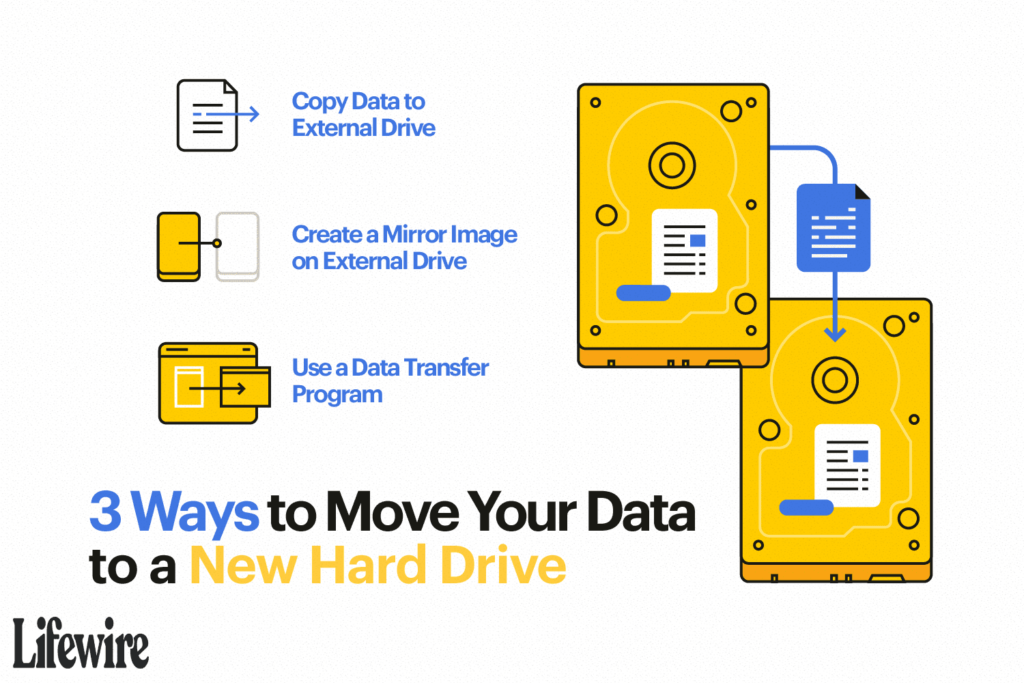
Co je třeba vědět
- Použít mezilehlou jednotku: Klonujte obraz staré jednotky na externí jednotku. Zaměňte starou a novou jednotku a nainstalujte klon.
- Klonování staré jednotky: Připojte novou jednotku k počítači. Pomocí softwaru vytvořte zrcadlový obraz staré jednotky. Vyměňte disky.
- Zkopírujte pouze data: Nainstalujte nový disk, nainstalujte Windows a aplikace. Připojte starou jednotku k počítači a zkopírujte data.
Tento článek vysvětluje tři způsoby, jak vyměnit pevný disk a přesunout data a programy na nový. Obsahuje informace o výběru správného náhradního pevného disku.
Jak zrcadlit starý disk na externí disk
Výměna pevného disku ve vašem notebooku nebo stolním počítači je jedním z nejlepších upgradů, které můžete provést; zejména prodlužuje životnost stárnoucího notebooku. Upgradování na větší disk vám poskytne tolik potřebný další úložný prostor a můžete také získat velké zvýšení produktivity díky rychlejším rychlostem pevného disku. Pokud ležíte externí pevný disk nebo síťové úložiště (NAS), nemusíte kupovat nic kromě nového pevného disku. Pomocí softwaru, jako je Acronis True Image nebo bezplatná Clonezilla, můžete uložit obrázek aktuální jednotky na stávající externí jednotku. Tento software zcela kopíruje nebo zrcadlí disk s neporušenými daty, aplikacemi a nastavením. Poté můžete fyzicky vyměnit starou jednotku v počítači s novou jednotkou, znovu spustit klonovací software na nové jednotce a nainstalovat klonovaný obraz, který jste uložili z této externí jednotky nebo NAS.
Přímé kopírování ze starého disku na nový disk
Pokud nechcete použít mezilehlý externí pevný disk nebo NAS ke kopírování dat tam a zpět, můžete jednoduše připojit nové a staré disky pomocí jednoduchého adaptéru USB-na-SATA / IDE nebo kabelu, notebooku kryt pevného disku (který drží starý pevný disk a připojuje ho k notebooku přes USB) nebo sada pro upgrade pevného disku notebooku. Ten obvykle zahrnuje nejen kryt a kabel, ale také software pro klonování staré jednotky na novou. V tomto případě máte dvě možnosti: klonování staré jednotky a kopírování pouze dat.
Klonování starého disku
-
Připojte novou jednotku k notebooku kabelem.
-
Pomocí klonovacího softwaru naklonujte starou jednotku na novou.
-
Vyměňte starou jednotku za novou.
Kopírování pouze dat
-
Nainstalujte novou jednotku do notebooku.
-
Nainstalujte si Windows a další aplikace na novou jednotku.
-
Připojte starou jednotku k notebooku pomocí kabelu nebo krytu a zkopírujte datové složky (např. Moje dokumenty) na nový disk.
Která je doporučená metoda?
Upřednostňovanou metodou je vyměnit novou a starou jednotku a poté připojit starou jednotku k notebooku pomocí adaptéru USB. Poté stačí zkopírovat složky pod Uživatelé na novou jednotku po instalaci Windows a nových aplikací. Opětovná instalace operačního systému a programů trvá déle, ale na konci je zcela nový systém. Programy jako Ninite a AllMyApps velmi usnadňují přeinstalování aplikací při nastavování nového notebooku nebo nastavování notebooku pomocí nového pevného disku.
Vyberte správnou náhradní jednotku
Ne všechny pevné disky jsou stejné. Máte-li například starší notebook, konektor pro jednotku nemusí u novějších pevných disků fungovat. Podobně se ujistěte, že se zakoupená jednotka správně vejde do pozice vašeho notebooku nebo stolního počítače. Chcete-li zjistit podrobnosti o tom, jaký druh disku byste si měli koupit, vyhledejte na webu svého současného výrobce a modelu disku velikost, tloušťku a rozhraní (např. 2,5palcová, 12,5 mm silná jednotka SATA). Většina notebooků používá 2,5palcové disky, ale pro jistotu zkontrolujte svůj; informace najdete na samotném štítku jednotky. Jakmile si zakoupíte správnou výměnu disku, je fyzická výměna staré jednotky za novou velmi snadná – stačí jen odstranit několik šroubů a zasunout novou jednotku na místo staré.